こんにちは~♪
ご訪問ありがとうございます☻
先日パソコンが画面がチカチカなり、その後ディスプレーが真っ黒になり動かなくなる怪奇現象が起こり始めました。
いろいろ調べてみたのですが、どうも寿命のようだったので新しいパソコンを購入しました。
今回処分するノートPCは、2019年8月に購入しているのでちょうど2年ぐらい使ったことになります。
寿命はすごく短かったけど仕方なし…。
ですが、パソコンの処分は毎回困るところです。
2020年にデスクトップパソコンを処分しました。
前回はデスクトップPCだったので、ハードディスクを取り出して物理的に壊し、リサイクル会社に処分をお願いしました。
ノートパソコンはハードディスクを取り出すことが難しそうだったので、自分でデータ消去を試みてみました。
データ消去はしたほうがいい?
データ消去しないとどうなるのか?
・クレジットカード情報
・IDやパスワードの情報
・ネットショッピングなどで登録した情報
などの情報が残っていて、顔写真が出会い系サイトに載せられるなどの被害も実際でているようです。
パソコンの知識がない私には、どこにどんなデータが残っているのかなんて全く分からない!
でも、これからもパソコンは使っていくと思ったので、データ消去についてもいろいろ調べてみました。
リネットジャパン
国から認定を受けていて、全国の自治体と提携した行政サービスのようです。
私が住んでいる市も提携していて市のHPにも認定事業者としてリネットジャパンさんが記載されていました。

かなりの安心&安全感があります。
1箱に入っていれば何台でもパソコンを無料で回収してくれます。
データ消去ソフトが無料で使える
リネットジャパンに申し込むとデータ消去ソフトが無料で使えるということだったので、さっそく申し込みをしました。
するとメールが届き、マイページのパスワード設定などのアドレスがあり、さらにその下に

とあるので、マイページからソフトをダウンロードできました。
windows10では使えない!
無料は無料だったのですが、windows10はソフトが使えません!
私も確認ミスだったのですが、注意書きにも書いてありました。
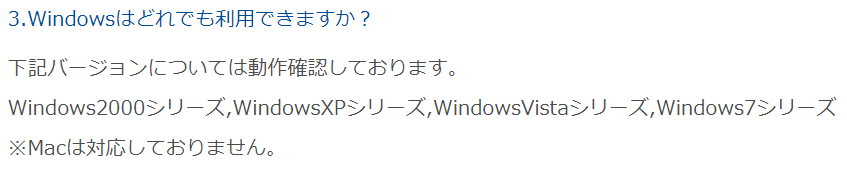
さてはて困ってしまいました><
データ消去サービスもあり!
有料ですが、リネットジャパンさんにもデータ消去サービスがあります。
税込み3,300円です。
これを安いとみるか?高いとみるか?
でも、初めてなので自分でいろいろと試してみることにしました。
無料のデータ消去ソフトをダウンロード
まずは無料のデータ消去ソフトというのがあり、私はこちらをダウンロードしました。
https://destroy.softonic.jp/
①ソフトをダウンロード
②空のCD-Rを用意し、【boot.catalog】【boot.img】をディスクに書き込む
この②は外付けのDVDドライブをもっていたので、100円ショップでCD-Rを購入しました。
③パソコンのVIOSを起動させる
PC起動時にVIOSが起動するボタンを連打する。
ということのようなのですが、これPCによってボタンが違っていて、私のノートPCの起動ボタンを探り当てるまで1時間ぐらいかかりました。
④Boot Device menuでCD-ROM Driveを選択する
これは起動時にWindowsではなくCD-Rを起動するということらしいのですが、私のノートPCではどこの部分にそれが表示されているのかが…分かりませんでした><
だいたい画面表示が違うし、英語だし!!!
1時間ぐらい格闘したのですが、ここで諦めました…。
パソコンの知識がない私にはとても難しかったです><
完璧・データ消去3という有料ソフト
無料が難しいなら有料を試してみよう!と思い、リネットさんよりも安いデータ消去ソフトを探してみました。
こちらかなりお安めで1,600円ほどでした。
後で調べたのですが、ダウンロード版もありました。
レビュー評価もアマゾンのほうは高かったのでよいのでは?と思って買ったのですが…。
PC知識が乏しい40代にはどうやったらデータが消去されているのか全く分からない代物でした。
パソコンの知識がある!という方は★5の方もいらっしゃったので、私が分からなかっただけだったのかな?と思います。
1周回って、リネットジャパンさんへ
いろいろ自分でできるかぎりがんばってみたのですが、結局データ消去もリネットさんにお願いしました。
最初データ消去サービスのオプションをつけていなかったので、問い合わせてオプションを追加!
引き取りにきてもらった業者の方にオプション代を直接支払い、回収してもらいました。
なんの知識もない40歳の主婦にはデータ消去は難しかった。
お金で解決!
スマホも処分
リネットジャパンさんでもスマホ引き取りをしてくれていたので、

そういえば…
と我が家を探索してみると、なんと3台もでてきました。

引き取りはしてくれていたのですが、こちらもデータ消去がオプションで1台3,300円かかる~!!
さすがにそれはお金かかりすぎなので、auショップに持ち込んで処分してもらいました。
au、docomo、ソフトバンクなどの窓口があるショップでは無料で回収してくれています。
一番右のiPhoneの電池がもう入らなくなってしまっていたので、本当はdocomoで回収をお願いしたかったのですが、来店予約がないと予約がいっぱいで受付られないということでした。

こちらで来店予約ができるようです。
なぜdocomoさんにもっていきたかったかというと、電池パックがないスマホは

物理的に穴をあけることも可能です!
ということだったので、データの初期化ができないので物理破壊だと安心だ!と思ったのと、実際にその穴を開けるところがみられるのかな?と興味があったからなのですが残念。
ですが、auに持ち込むとスマホの初期化の仕方も教えてもらえたので、私の覚書のようになって申し訳ないのですが書いておこうと思います。
端末を暗号化
初期化すればいいんじゃないの?と思ったのですが、やはりこちらもデータが残ってしまうようなので、暗号化というのをしたほうがよいようです。
Androidの方法
①設定を開く
②セキュリティをクリック
③スマートフォンの暗号化をクリック
注意画面がでてきくるそのまま継続するとよいようです。
ただこの作業1時間以上かかるようなので、お家にいるときに充電をしながらのほうがよさそうでした。
初期化する
あとはデータの初期化をすればOK!ということでした。
この作業は2~3分ほどで終わりました。
まとめ
今回ノートパソコン1台とスマホ3台処分することができました。
これからもお世話になる端末ではあるので、処分の仕方をしっかり覚えていたほうがいいな~と思います。
どなたかの参考になったらうれしいです♪
明日は我が家にある押し入れ3つ目を全だしして整理したので書いてみました。
よければ明日も見に来ていただけるとテンションUP!
よろしくお願いします~(‘ω’)


![[商品価格に関しましては、リンクが作成された時点と現時点で情報が変更されている場合がございます。] [商品価格に関しましては、リンクが作成された時点と現時点で情報が変更されている場合がございます。]](https://hbb.afl.rakuten.co.jp/hgb/219c236c.fa9a4c5e.219c236d.8d11a0fd/?me_id=1322330&item_id=10000124&pc=https%3A%2F%2Fthumbnail.image.rakuten.co.jp%2F%400_mall%2Fesetstore%2Fcabinet%2Ffrontline%2Fami05989.jpg%3F_ex%3D240x240&s=240x240&t=picttext)



コメント